 さき
さき活用していくと、
リザスト管理画面は
毎日のようにアクセスするようになるので
パソコンではブックマーク登録
スマホではホーム画面に登録しておくと便利です♪
リザストトップページリンク↓
https://www.reservestock.jp/portal
このページでは、以下のページを解説します!
・全体設定
・決済システム連携設定
・アカウント/契約情報
全体設定
リザストのアカウントを登録したら、
最低限これだけはしておきたいという設定があります。
まずはここから設定しちゃいましょう!
プロフィール
該当ページの管理画面リンク↓
https://www.reservestock.jp/service_provider_profile/profile?
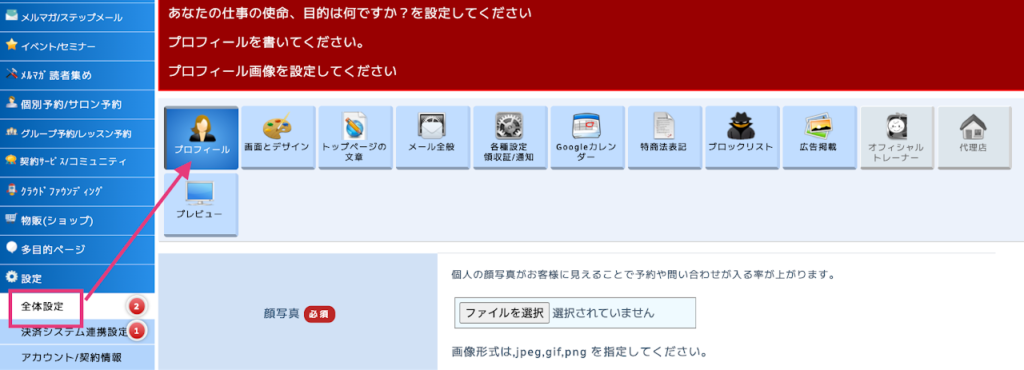
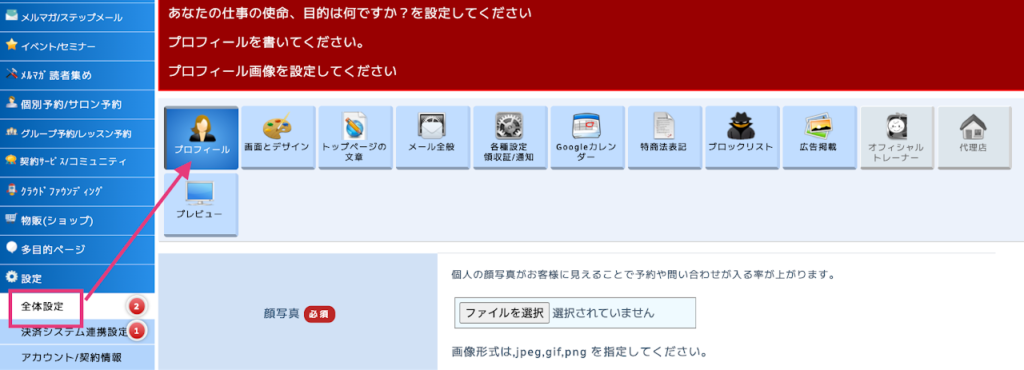



プロフィールページから順に、
全体設定で設定必要なポイントを解説します!
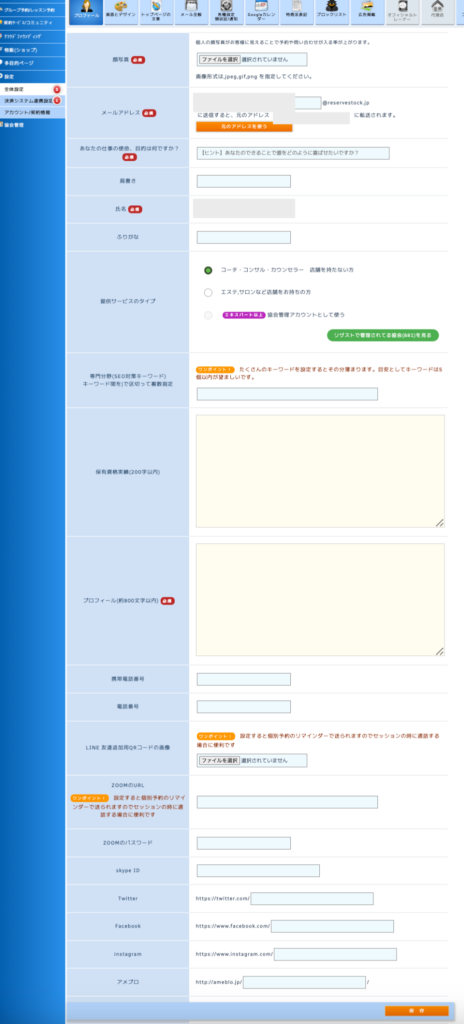
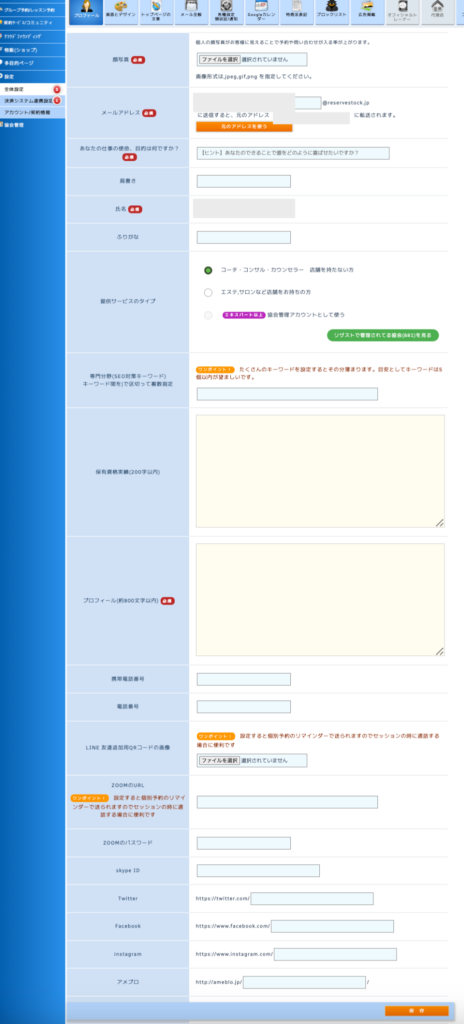
アカウント登録時に入力している情報はすでに記載済になっています。
変更したい場合はいつでもこのページから変更できます。
★メールアドレス
リザストドメインではなく、元のメールアドレスを使いたい場合は、
「元のアドレスを使う」と記載されているオレンジのボタンをクリックしてください。
元のアドレスにすると、リザストドメインアドレス欄必須の欄が表示されますが使わない場合は入力しなくてOKです。
★あなたの仕事の使命、目的は何ですか?
これはプロフィールページに載ります。
私自身も何かもっと違う言葉な気もしてるんですがw
うまく言語化できなくて前に進めないなら、
後から入力でもリザストの機能は使えます。
何か想いがあって起業していると思うので
その想いを言語化できたらOK。
キャッチーな文にする必要は無いです。
★保有資格
あれば記入
★プロフィール(800文字以内)
自分のプロフィール文章を書く欄です。
★そのほか
LINEのQRコード、
SNSリンクなどはリザストからの導線をつなげたい場合は入力してください。
プロフィールページ公開画面
上記のプロフィールページを入力すると
公開ページはこんな感じになります。


目標設定
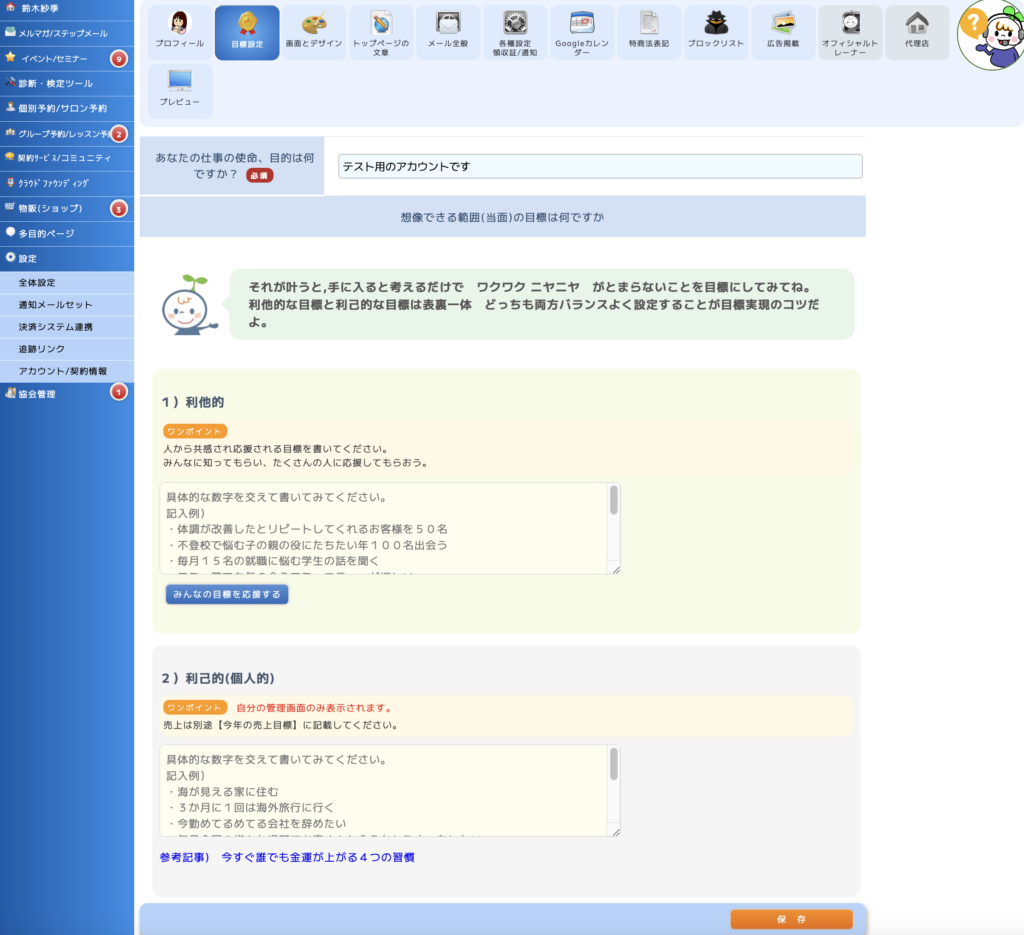
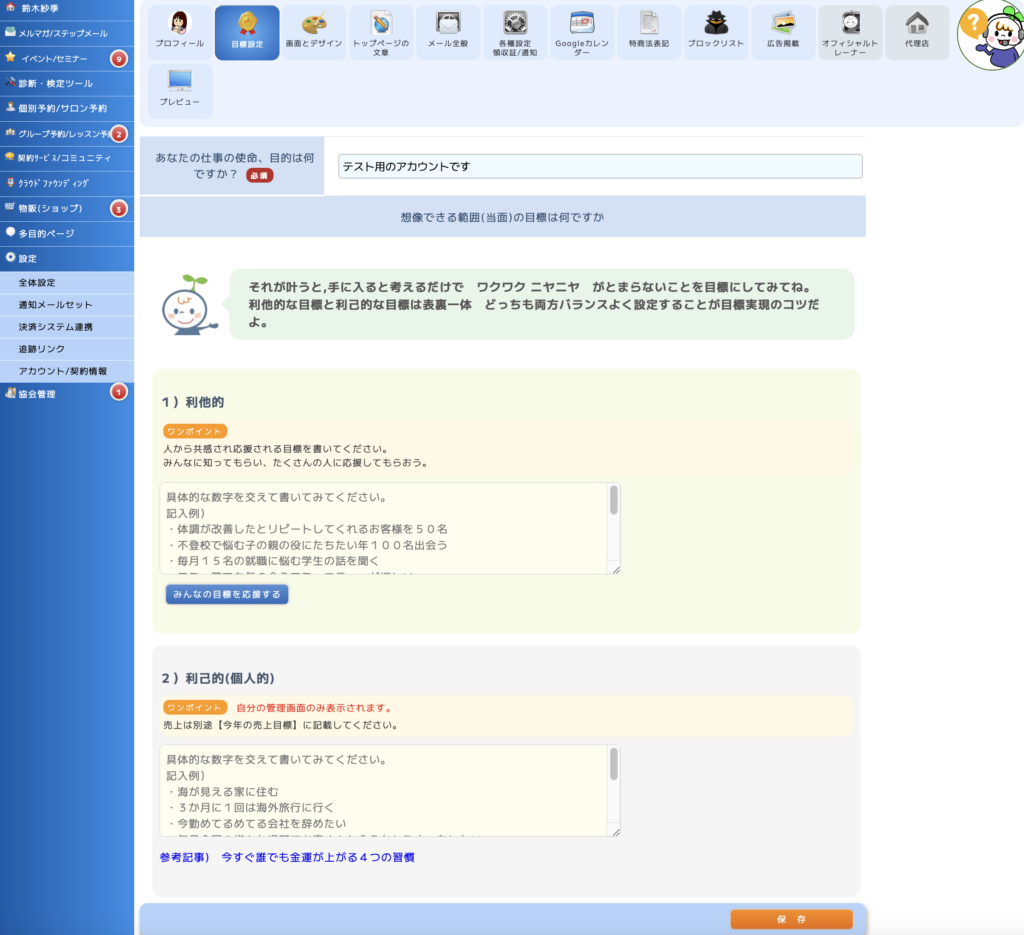
2024年春からの新機能で目標設定が入力できるようになりました。
以下2種類の目標設定ができます。
1)利他的
利他的に書いた目標は、リザストの管理画面内で他のユーザーに閲覧される可能性があります。
2)利己的(個人的)
自分の管理画面にのみ表示されます。
欲望や願望など、これがあれば自分が満たされる〜ということを書いてみましょう。
画面とデザイン
管理画面のリンク
https://www.reservestock.jp/service_provider_profile/randing_pages
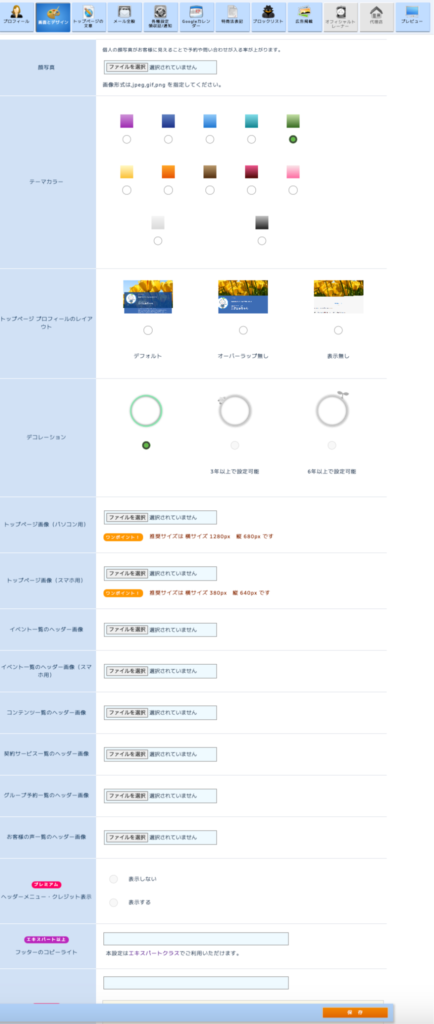
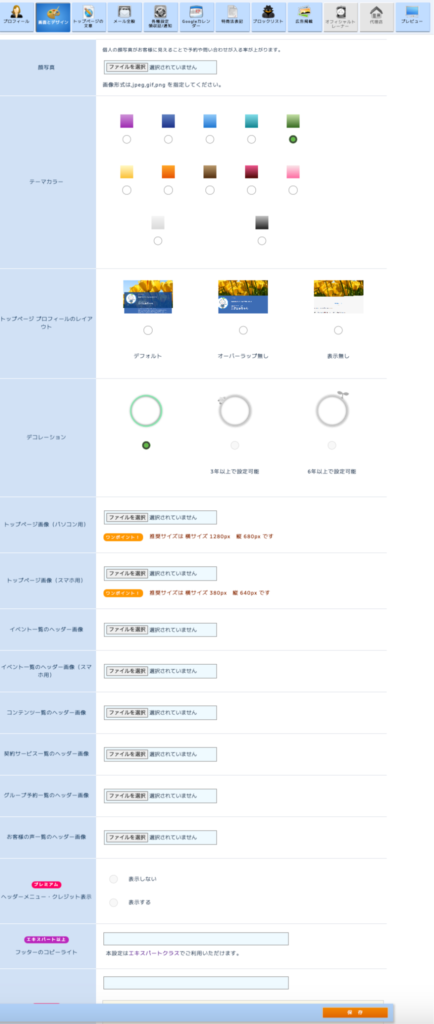
★顔写真
プロフィールページでも画面とデザインのページ
どちらでも設定可能です。
★テーマカラー
この中から好きな色を選べます。
★トップページプロフィールのレイアウト
お好みで選べばOK
特にこだわりなければデフォルトで♪
トップページ画像・ヘッダー画像とは??
ページの上部に掲載される画像のことです。
設定しない場合はテーマカラーに応じた画像が自動設置されます。
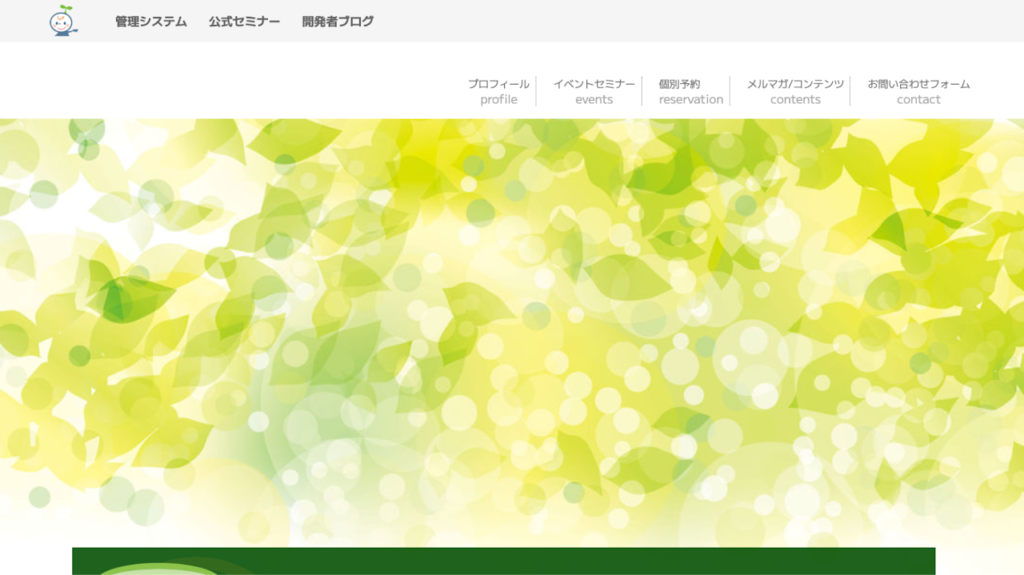
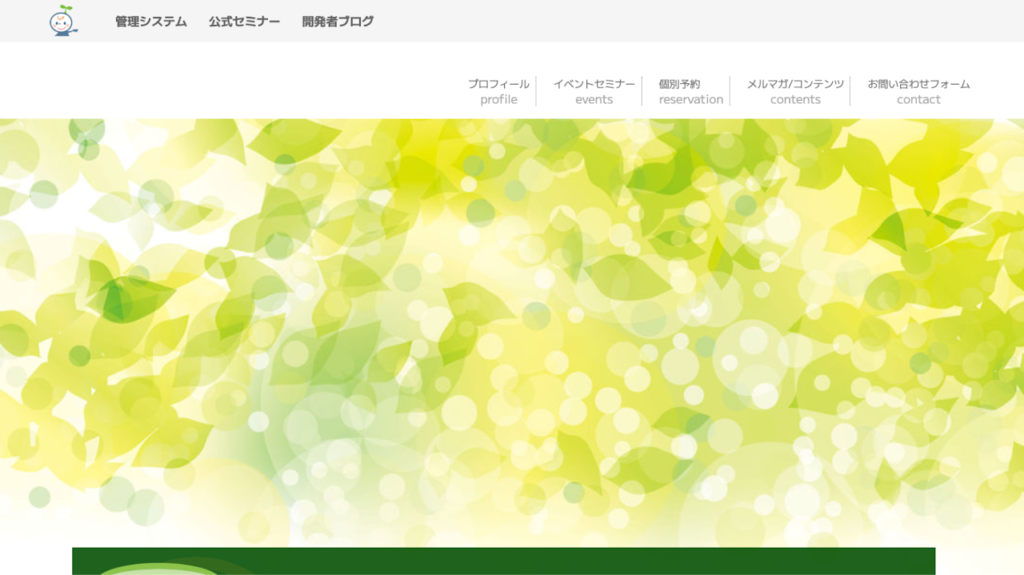



ヘッダー画像を
オリジナルの画像にする場合の作成サイズ
パソコン用
横サイズ 1280px 縦 680px
スマホ用
横サイズ 380px 縦 640px
トップページの文章
管理画面のリンク
https://www.reservestock.jp/service_provider_profile/randing_pages
トップページの文章を入力すると
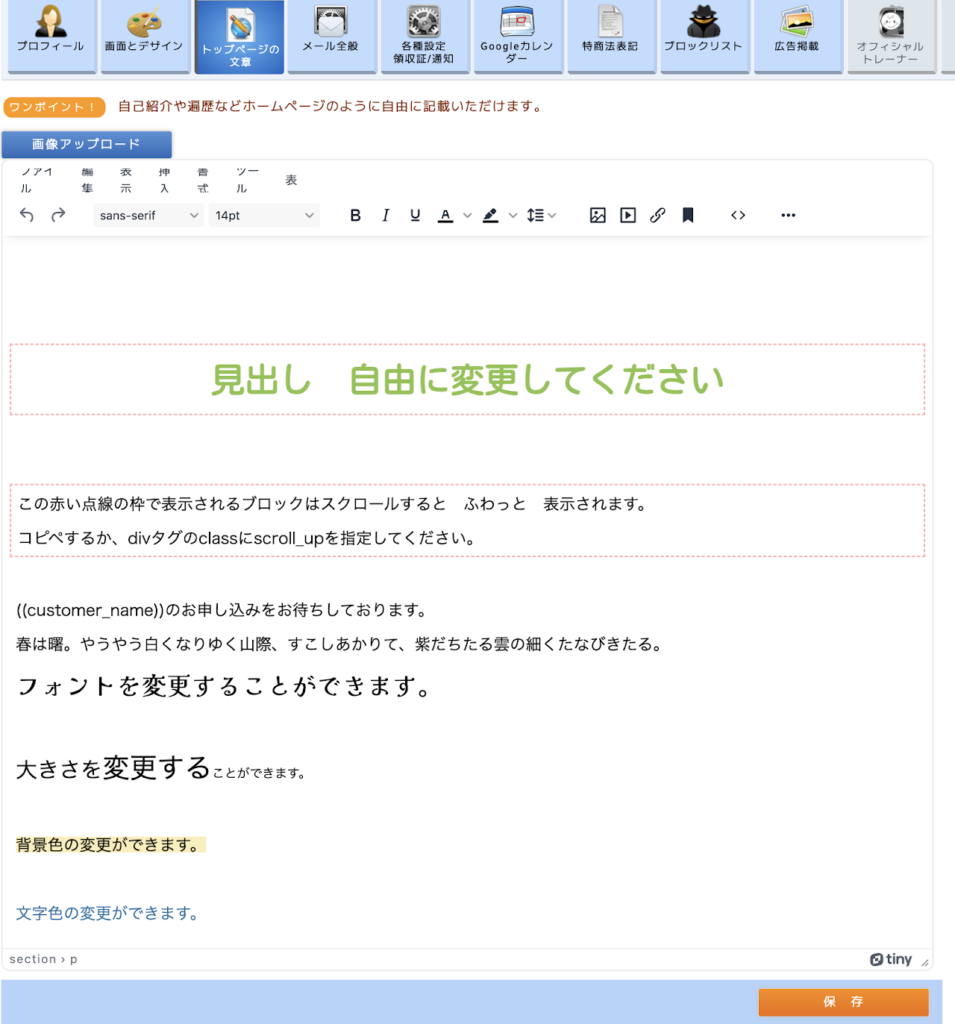
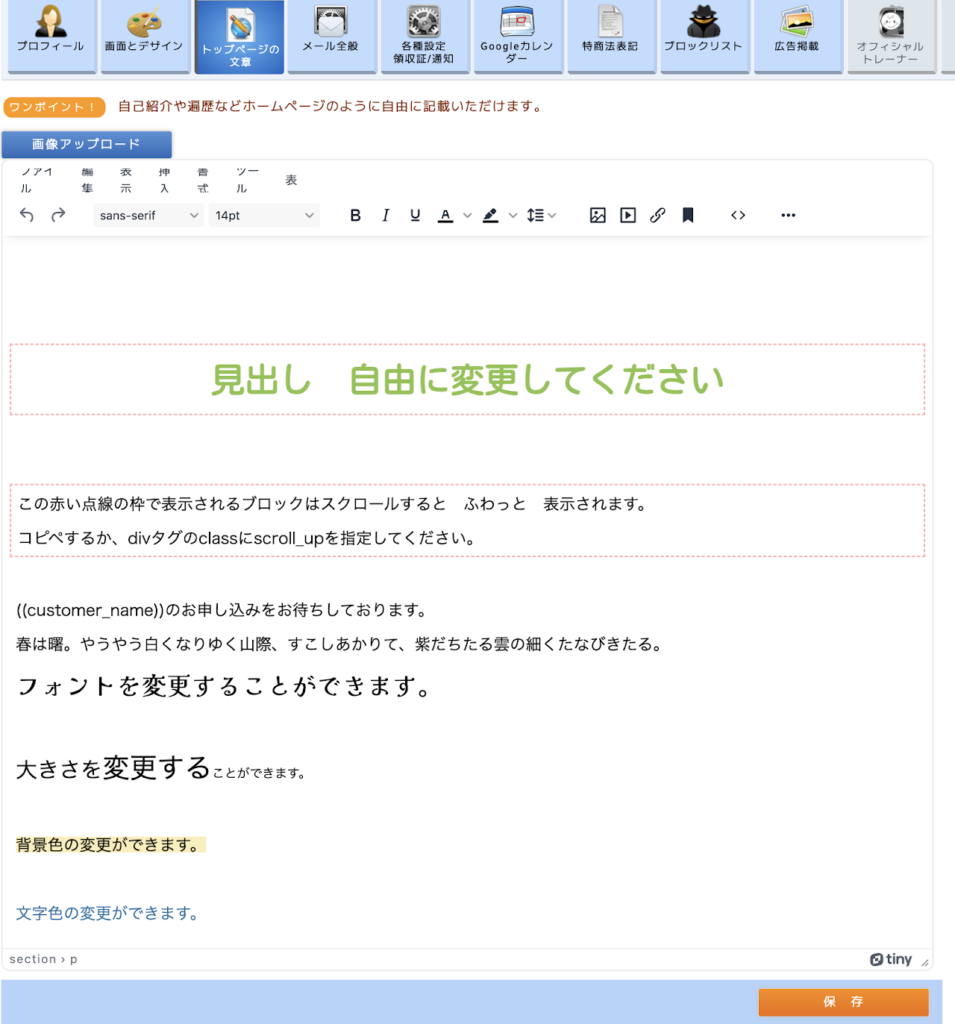
公開ページではプロフィールページの
下の方に掲載されます。
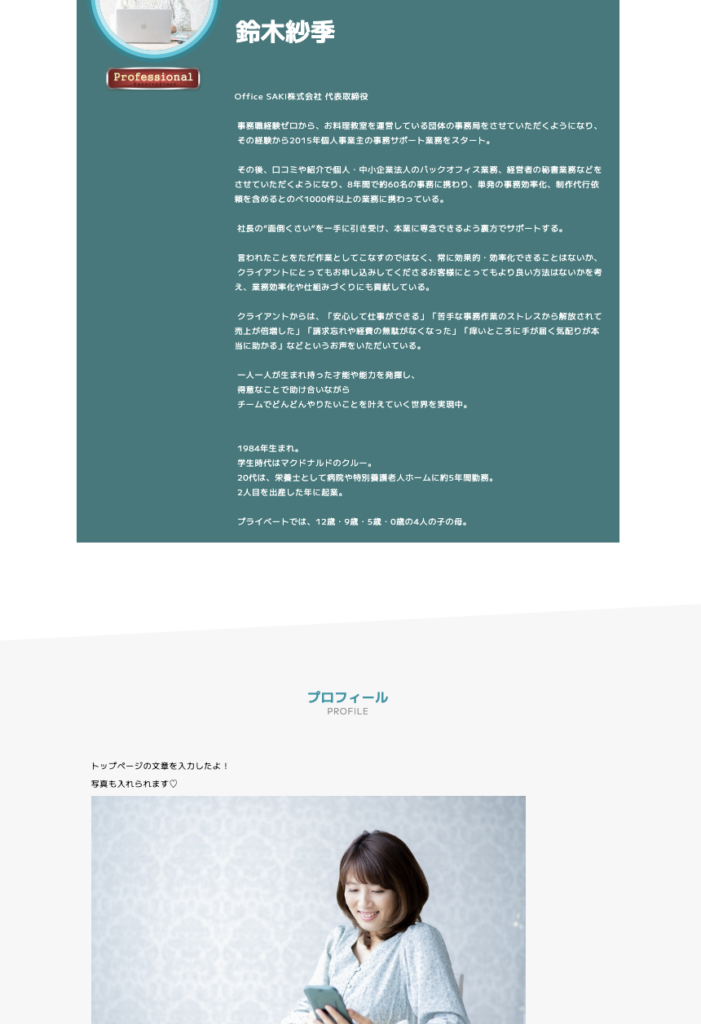
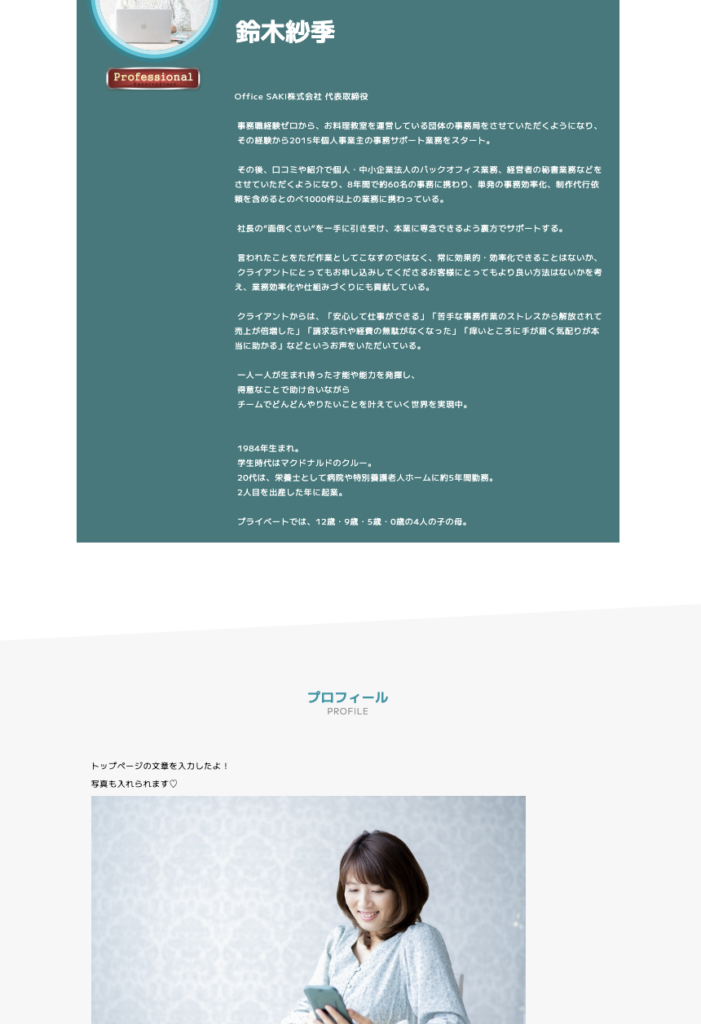
プロフィールページのプロフィール文章(800文字以内)のところでは
画像を入れたり
文字の装飾はできないので
プロフィール文章(800文字以内)は短めのプロフィール
トップページの文章は長めにしたりして使い分けるといいかな〜と思います。
トップページの文章の部分は記載したい情報がある方のみ記載したらOKです。
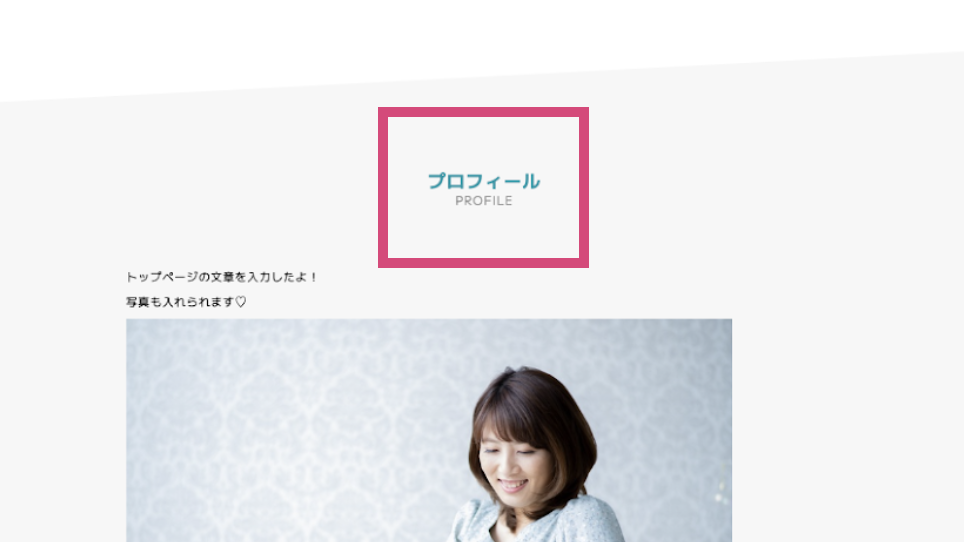
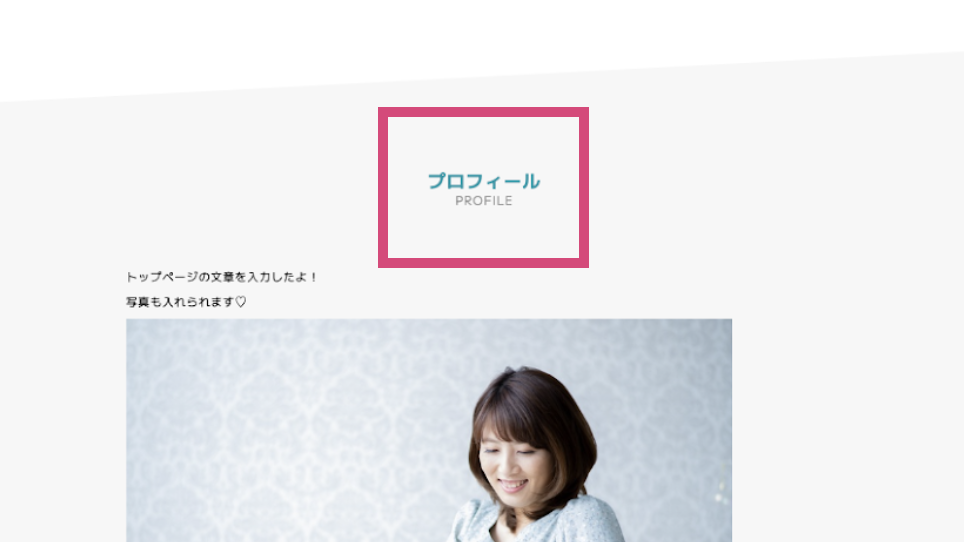
プロフィールという文字は現状変更できないので、
プロフィールに関連することを記載してから、
何か別のことを記載するのが良いかな〜と思います。
メール全般
管理画面のリンク
https://www.reservestock.jp/service_provider_profile/mail_config
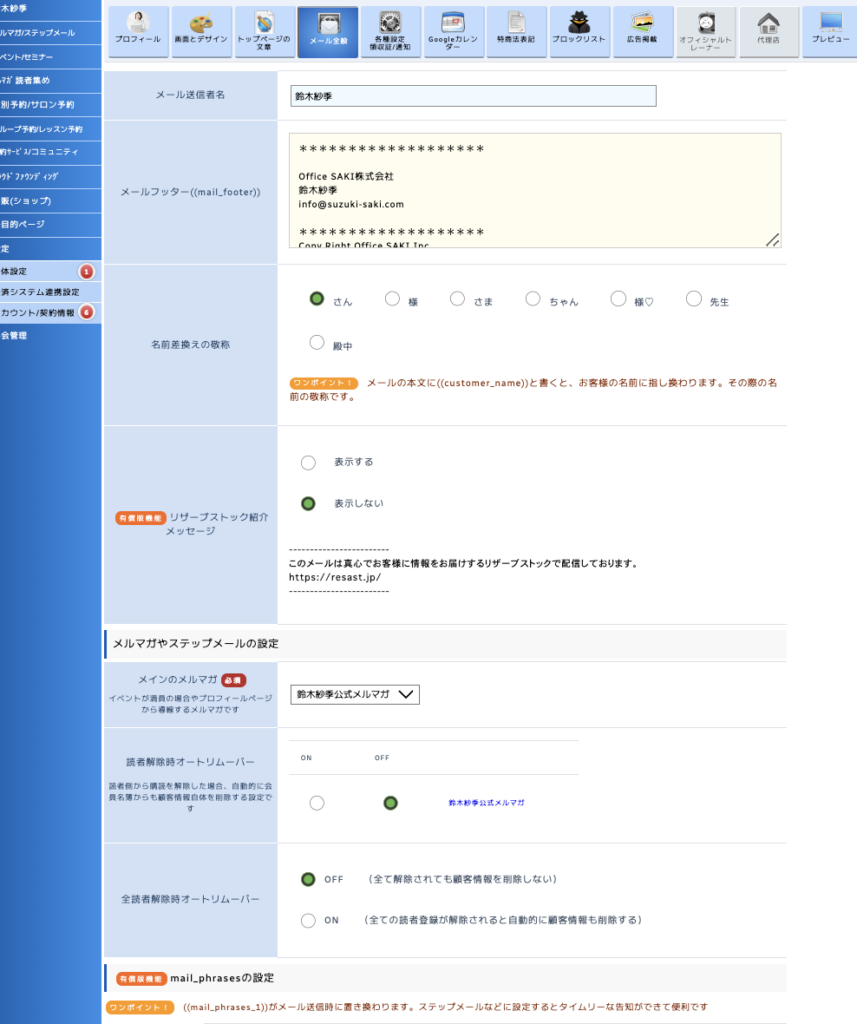
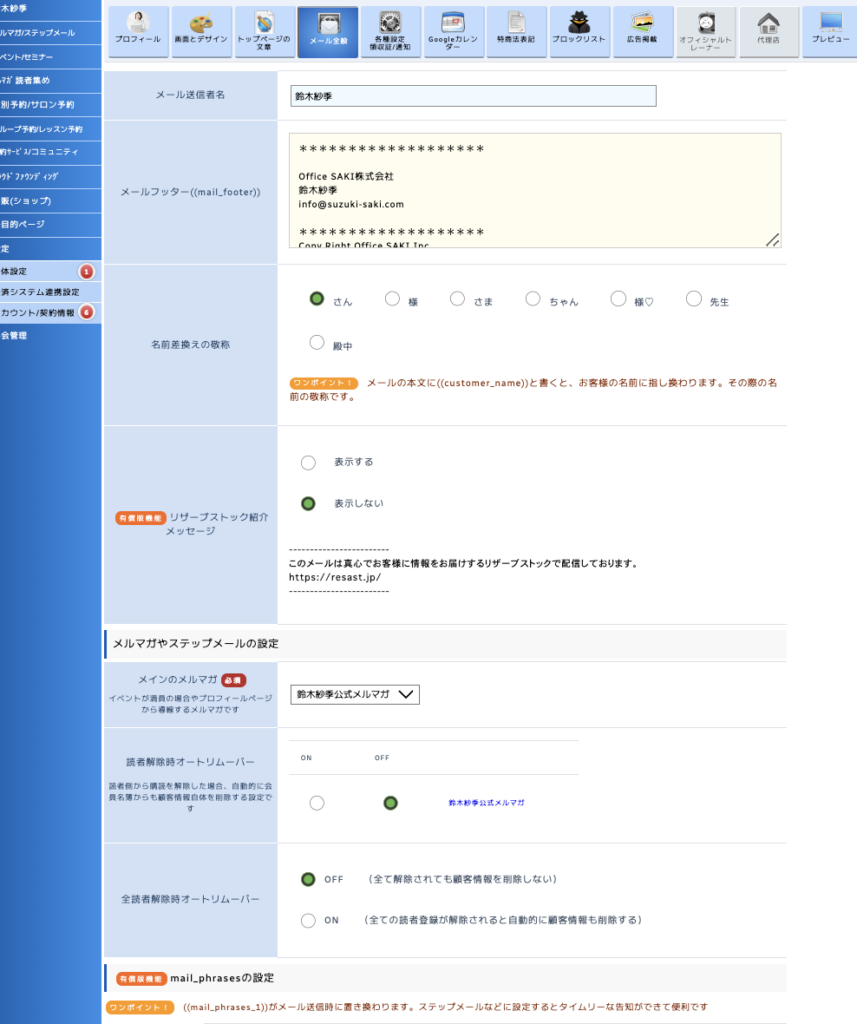
★メール送信者名
お客様に配信されるメールの差出人名に表示されたい名前を入力しましょう
(例)鈴木紗季
★メールフッター
メールの署名部分です。
私の場合はこんな感じ↓
*******************
Office SAKI株式会社
鈴木紗季
saki-suzuki@reservestock.jp
*******************
ホームページのリンクとかを入れてる方もいます^^
★名前差換えの敬称
リザストから配信されるメールの敬称を変更できます。
特にこだわりなければ「さん」のままでOK
★リザーブストック紹介メッセージ
リザストから配信されるメールに紹介メッセージを載せるかどうか
選択できます。(有料版のみ)
★メインメルマガ
プロフィールページの「メルマガ登録」ボタンに設定されます。
※メルマガ配信する予定がなくても、設定しておくと良いです。
★オートリムーバー
メルマガ読者解除された時に顧客情報を残すかどうか選べます。
(私はメルマガ解除されても過去の顧客カルテ残したいからOFFにしています)
★mail_phrasesの設定
有料版のみで使える便利なツールですが
初期設定では何も入力しなくてOKです。
各種設定
管理画面のリンク
https://www.reservestock.jp/service_provider_profile/config
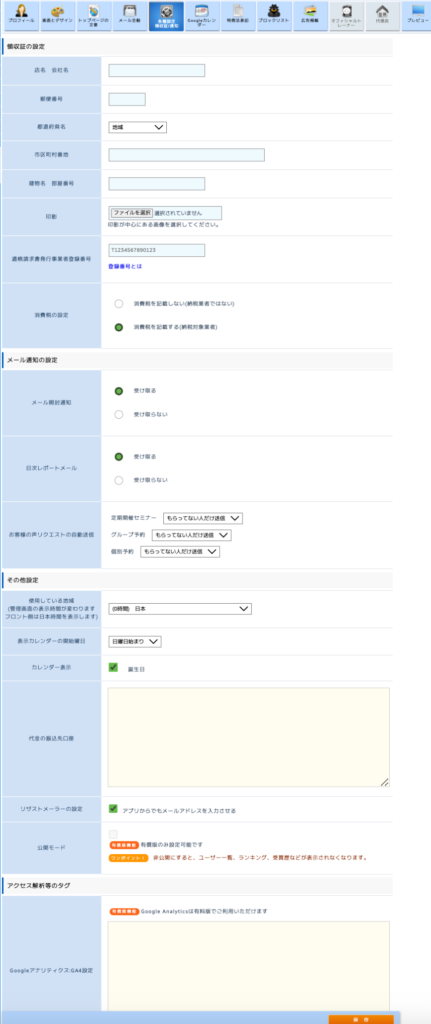
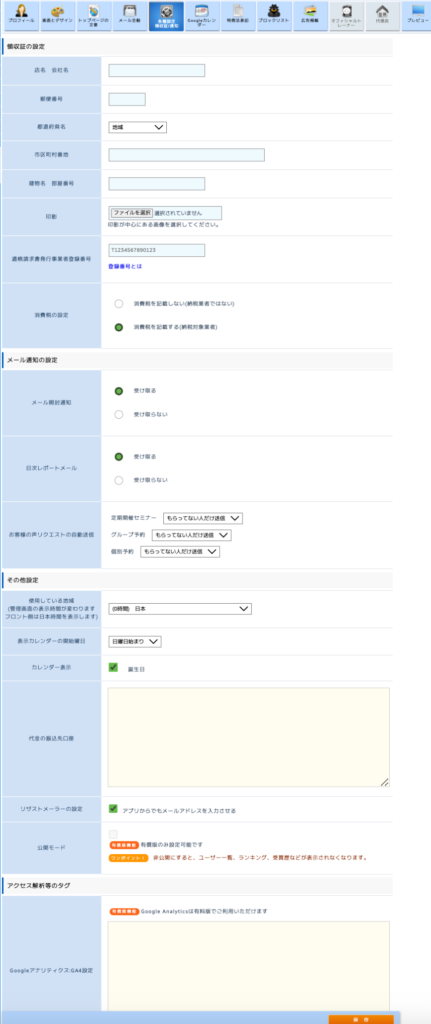
★領収書の設定
リザストでは電子領収書を発行できます。
インボイス対応済み!
・会社名(個人事業主の方は屋号または自分の名前
・郵便番号
・住所
・適格請求書発行事業者登録番号(登録してる方のみ)
・消費税の設定(該当する方を選択)
<印影の作り方>
以下のサイトで簡単に電子印鑑を作成できます♪
https://tojikomorin.sakura.ne.jp/inkan/
印鑑画像を作る方法は
2パターンあります。
①文字から作る方法
②印鑑画像から作る方法
印鑑画像から作る(自分の認印を電子化する)場合は、
自分の認印を白い紙に押印して
アップロードをすると印鑑のデータが作れます^^
★メール通知の設定
通知が欲しいかいらないかで決めたらいい項目ですが
最初は「受け取る」がおすすめ。
使ってみて不要だと感じたら「受け取らない」に変更してください。
★その他設定
使用している地域:住んでる場所を選択
カレンダー:日曜はじまり・月曜はじまり どちらかを選べます
カレンダー表示:リザスト上のカレンダーに誕生日の方のお名前を載せるかどうかを選べます。載せたい場合は☑️いれます。
(顧客名簿で誕生日が登録されている必要あります)
代表の振込先口座:入金していただきたい口座情報を入力
リザストメーラーの設定:必ずチェックいれてください。
(チェック入れないとリザストのアプリからお申し込みいただく場合にメールアドレスを取得できなくなります)
Googleカレンダー連携
有料版のみ使えます。
管理画面のリンク
https://www.reservestock.jp/service_provider_profile/google_calendar_auth
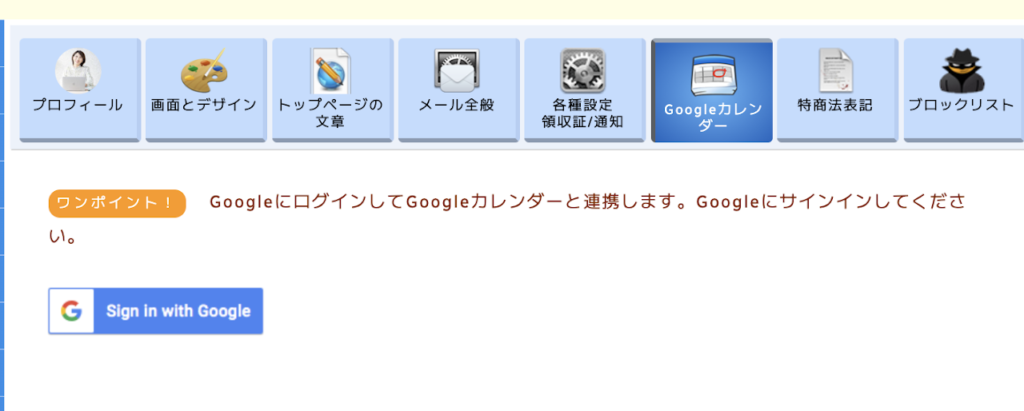
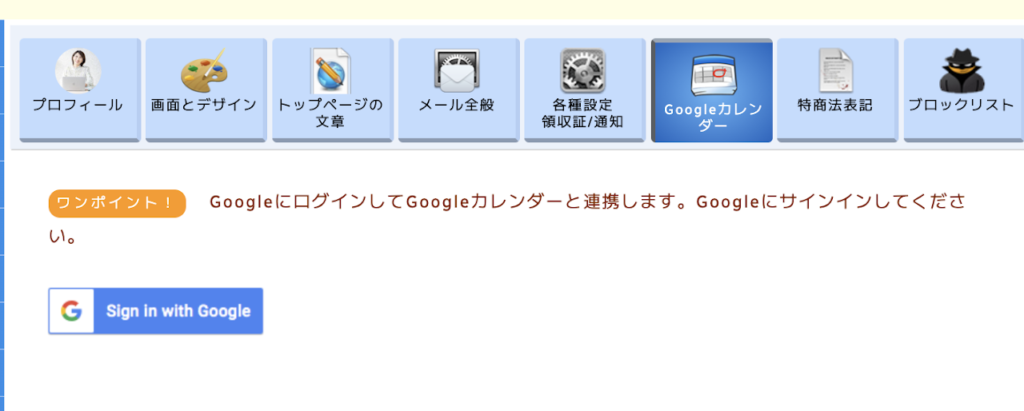
連携したい場合は
sign inのボタンをクリックします。
連携すると・・・
・リザスト上のカレンダーにGoogleカレンダーの予定も表示されます
・リザストで設定したメニューや個別予約が入った場合に自動的にGoogleカレンダーに予定登録されます。
リザストのカレンダーでは・・・
見づらいかと思いますが・・・
Googleカレンダーで登録済みの予定には
「G]という文字が入っています。
リザストで作成しているイベントには
「⭐︎」マークがついています。
(1/15や1/25を参照)
顧客名簿に生年月日の登録がある方は
お誕生日の日付に名前が入っています。
(1/16を参照)
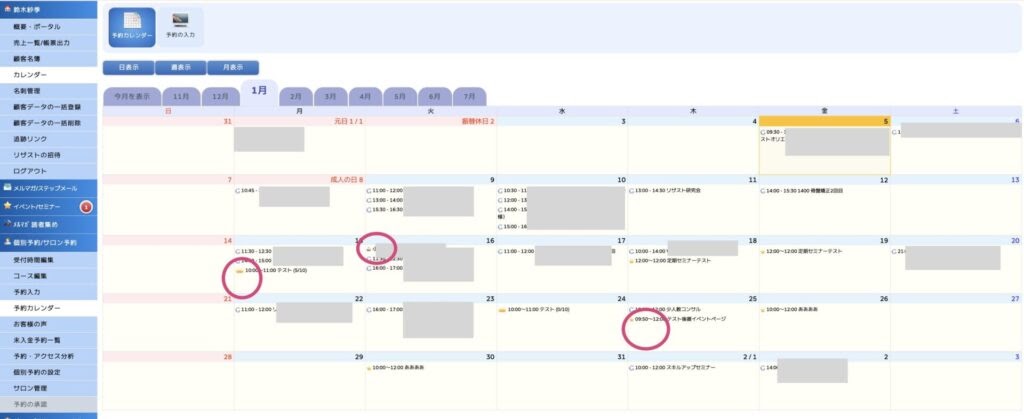
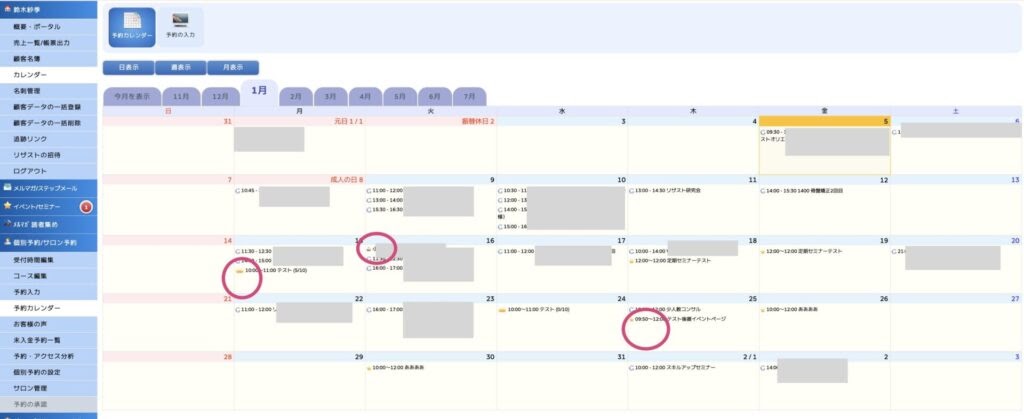
Googleカレンダーでは
リザストが自動的に登録した予定には、
「リザーブストックによって登録されました」という文字が説明欄に入ります。
この予定の(0/10)という数字は、定員10名のところ今の集客状況は0名であるということを表しています。
カレンダーの説明欄に表示されているリンクは、
管理画面に飛べるリンクです。
リンクをクリックすると該当のイベント編集ページに飛ぶので便利ですよ♪
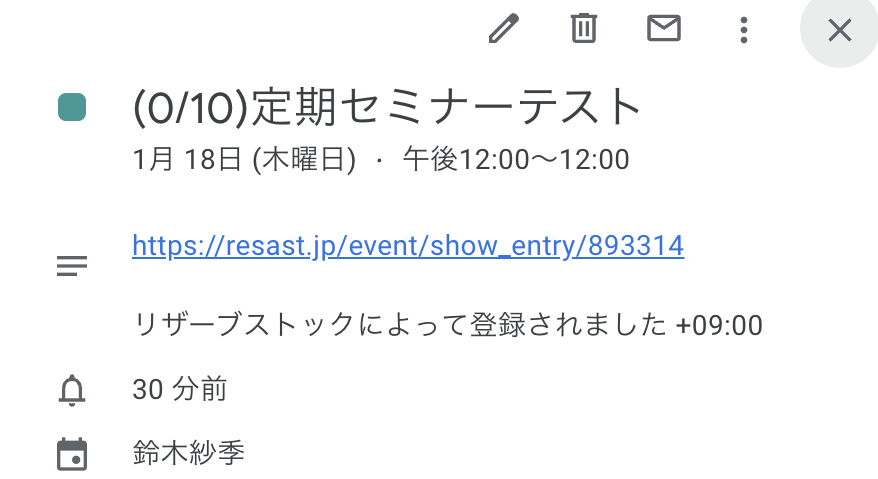
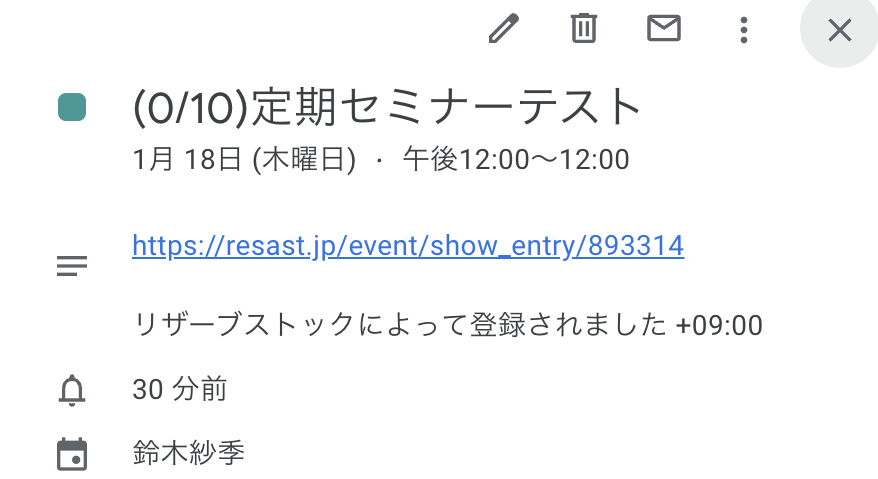
特商法表記
管理画面のリンク
https://www.reservestock.jp/service_provider_profile/tokusyouhou
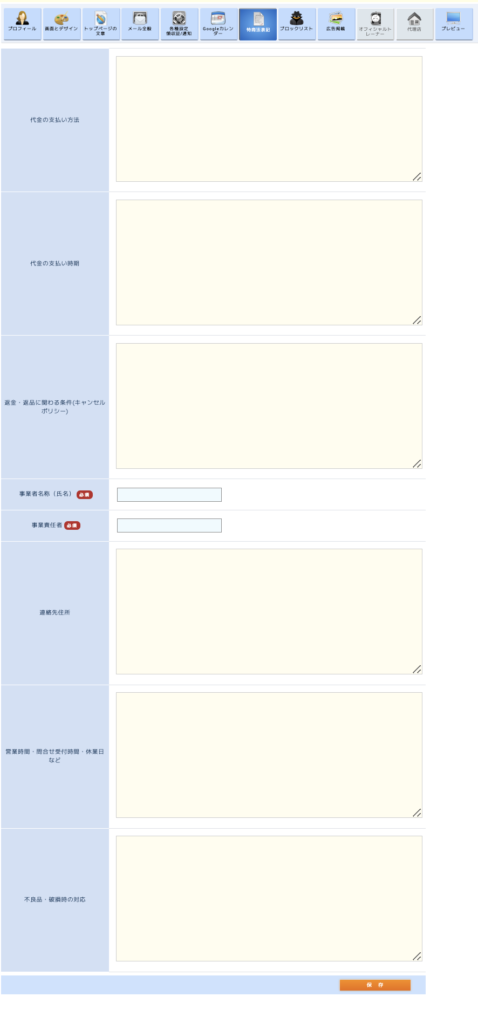
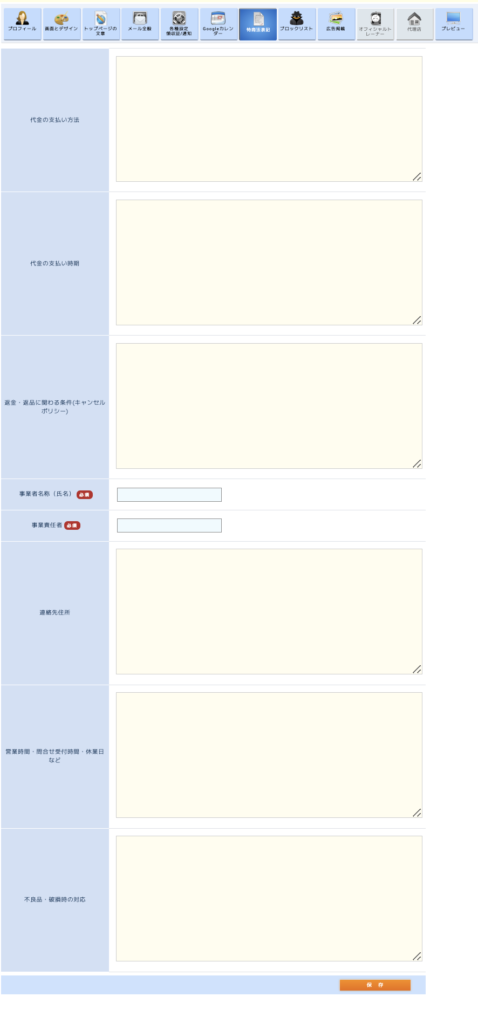
オンラインでサービス提供している場合は
特商法表記の設定が必要になります。
ご自身の情報を入力してください。
※連絡先住所の項目は入力しても公開ページでは掲載されない仕様になっています。
住所の掲載をしたい場合は、
営業時間欄に住所も記載すると良いかと思います。
※クレジットカード決済システム(Stripe)の申し込みをする場合には
連絡先の項目に以下の3点を追記してください。
【所在地】
【電話番号】
【メールアドレス】



行政書士の大門 則亮さんが
ユーザー向けに解説を無料で配布してくださっています。
こちらを参考にして設定するのがおすすめ!
リザストユーザー向け「特定商取引法に基づく表記」法律解説
(テンプレート付き)
ブロックリスト
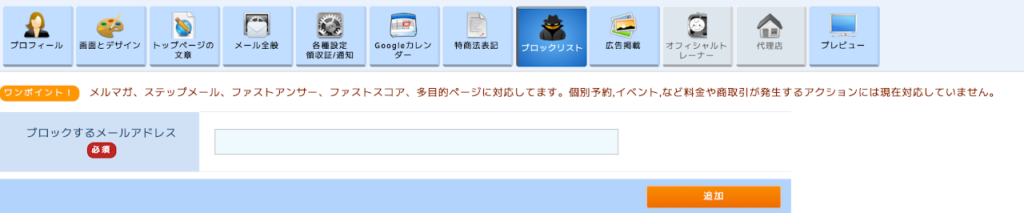
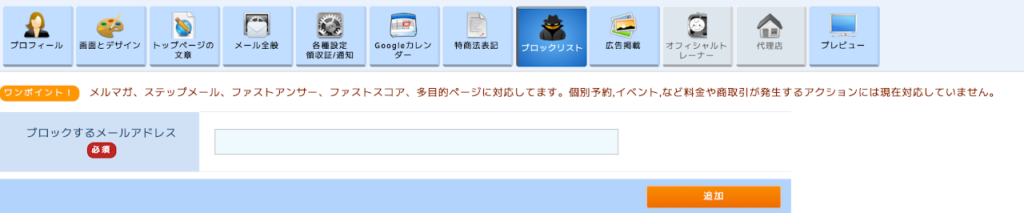
ブロックしたいメールアドレスがある場合は設定可能です。
ただし、個別予約やイベント申込などはブロック不可になっています。
広告掲載
管理画面のリンク
https://www.reservestock.jp/service_provider_profile/pr_message
※プレミアム会員のみ利用可能です。


・広告の掲載先を選択
・バナー画像を選択
・バナークリック先のURLを入力
※広告を掲載した後に、異なる画像やURLに変更するためには
一定期間空ける必要があります。
(1度アップしたら15 日は掲載内容を変更できません。掲載取り下げはいつでもできます)
